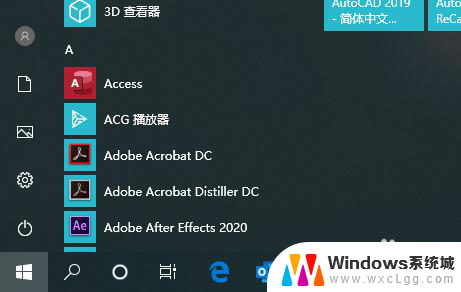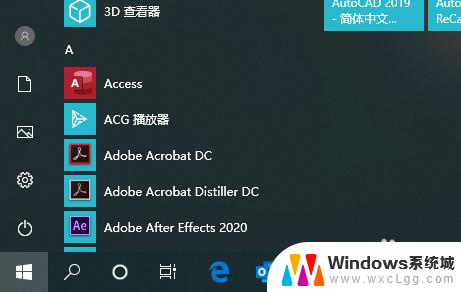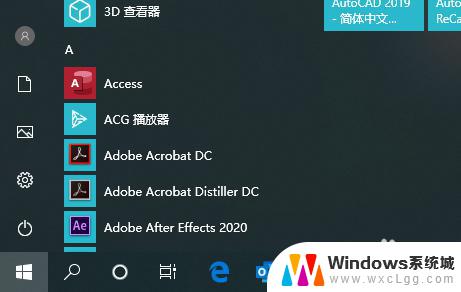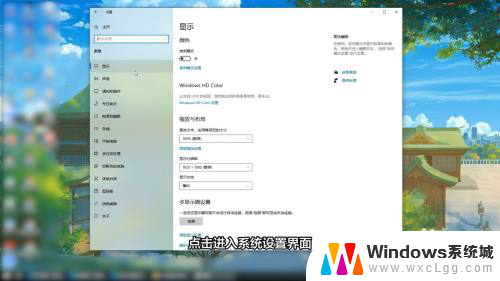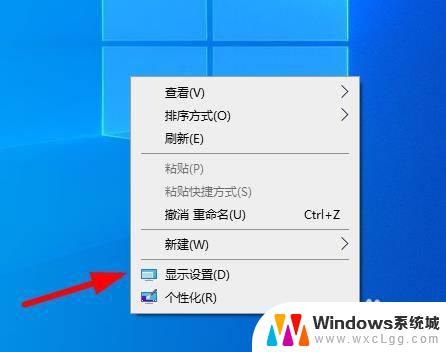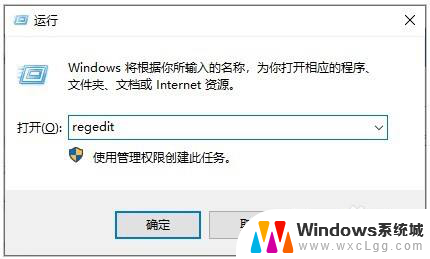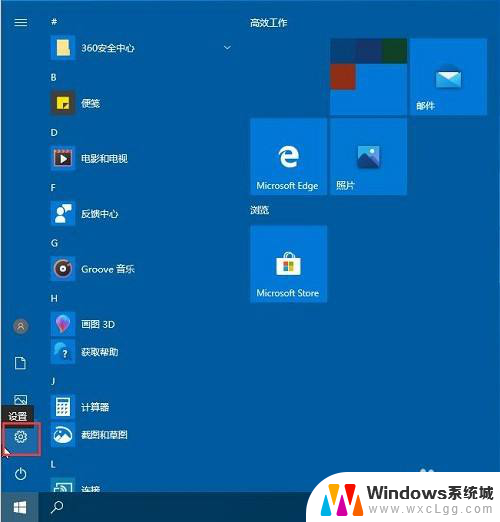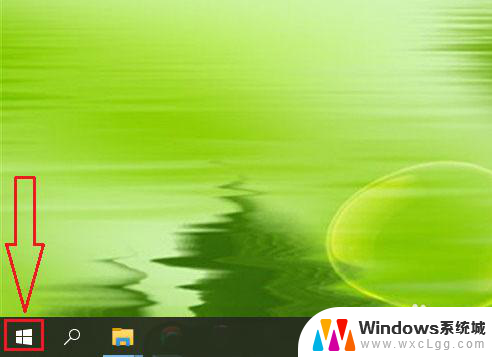如何把软件下到d盘 怎样让电脑软件默认安装到D盘
更新时间:2023-10-21 14:59:46作者:xtliu
如何把软件下到d盘,在使用电脑的过程中,我们经常会遇到软件安装的问题,有时候我们希望将软件安装到D盘,但却不知道该如何操作。而且默认安装路径往往是C盘,这让很多用户感到困扰。如何才能将软件成功下载到D盘呢?本文将为大家介绍一些简单易行的方法,帮助您实现将软件下载到D盘并设置默认安装路径的目标。无论是为了节省C盘的空间,还是为了更好地整理和管理软件,相信这些技巧都能对您有所帮助。让我们一起来探索吧!
步骤如下:
1.第一步
点击电脑左下角Windows 图标,选择点击设置并打开。
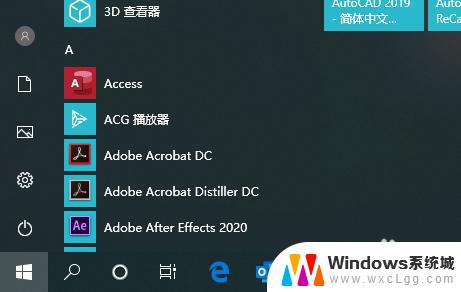
2.第二步
点击选择第一个系统菜单并打开
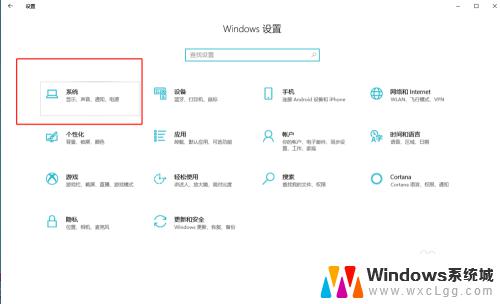
3.第三步
在左侧找到储存并点击,在右侧往下滑动找到更改“新内容的保存位置”。
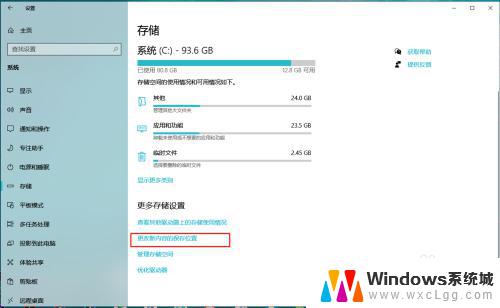
4.第四步
我们将第一个“新的内容将保存到”下面选择D盘,然后点击应用即可。这样通过Windows应用商店下载的应用就自动会安装到D盘了。

以上是如何将软件下载到D盘的所有内容,如果您有任何疑问,请参考小编的步骤进行操作,我们希望这些步骤能对您有所帮助。